Сохраняем цифровую подпись (ECID)
Всем владельцам iPhone 3G, 3GS, 4 и iPad, которые в будущем хотят иметь джейлбрейкнутый телефон несмотря на версию прошивки, необходимо сохранить сертификат ECID.Внимание! Цифровая подпись сохраняется только для актуальной в настоящий момент версии прошивки. Это означает, что после выхода iOS 4.1, Вы не сможете сохранить подпись от 4.0.1, даже не смотря на то, что она у вас установлена.
Поэтому нажимайте на кнопку как можно раньше!
Самый простой способ, это сохранить файлы SHSH на серверах Саурика в Cydia. Итак, запускаем Cydia и нажимаем на Make my life easier, thanks!
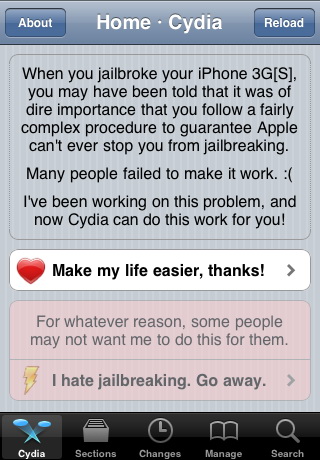
После этого Ваш девайс будет ожидать обработки запроса и вы будете видеть сверху следующую надпись - This device has a pending TSS request, но как только подпись будет сохранена сообщение изменится на This device has SHSHs on file for iPhone OS: 4.0, где числовое значение соответствует версии прошивки на которую вы гарантированно сможете откатиться.
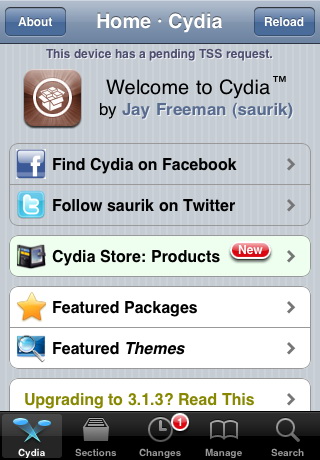
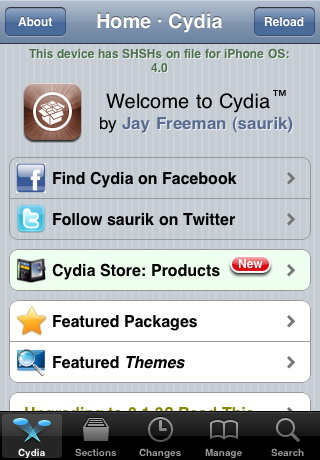
Все, подпись сохранена, теперь в будущем этот телефон легко можно будет джейлбрейкнуть!
Также можно сохранить подпись на компьютер, это наиболее надежный вариант, но начать советую с Cydia.
Для этого качаем программу TinyUmbrella 4.01.03
 TinyUmbrella 4.01.03
[
TinyUmbrella 4.01.03
[ ]
[
]
[ ]
[
]
[ ]
]
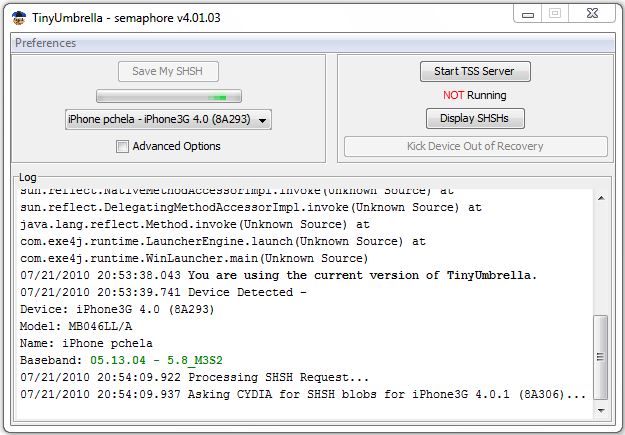
После запуска программы подключаем девайс к компьютеру и жмем на кнопку "Save my SHSH" и через некоторое время ваша подпись будет сохранена на ПК в папке C:\Users\Имя_пользователя\.shsh\
Created/Updated: 25.05.2018
 |
|